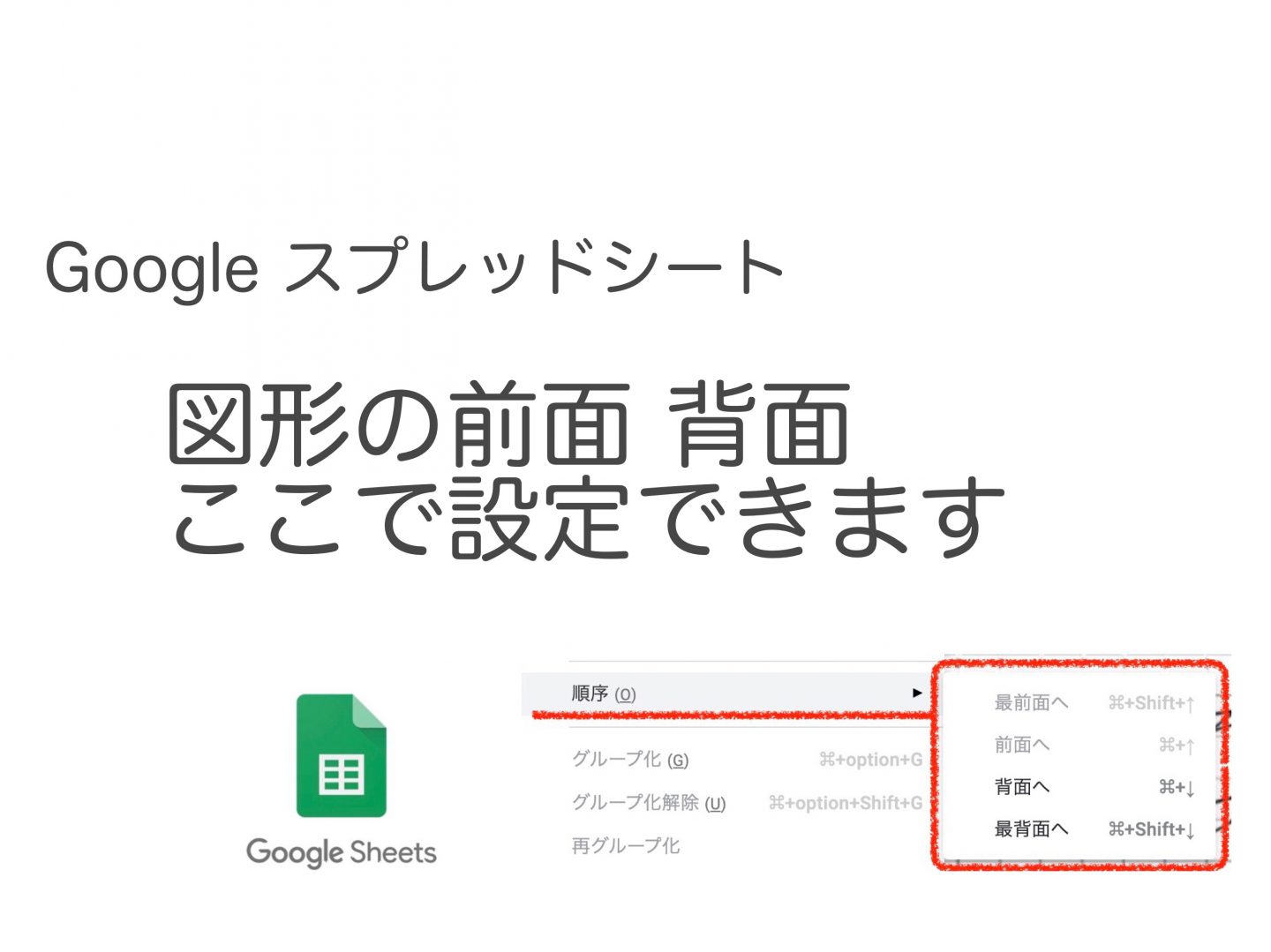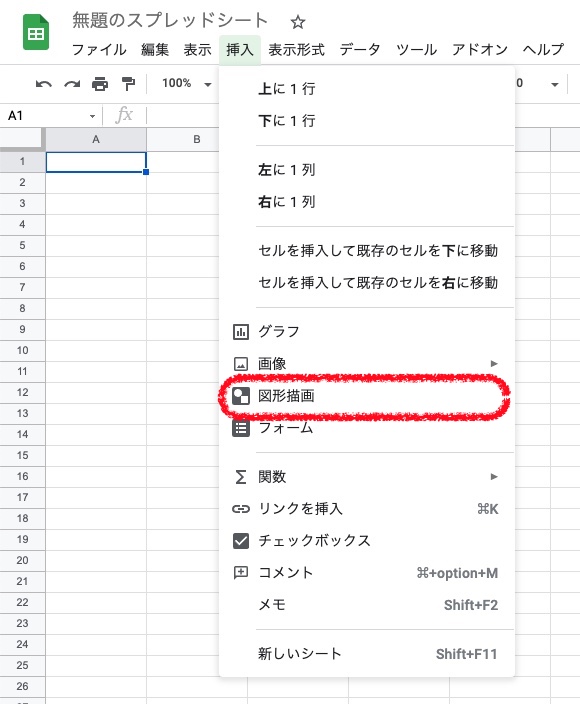スプレッドシートで図形を挿入したけど、
図形同士の重なり合いが調整できない。。

スプレッドシートのメインウィンドウでは、図形のレイヤー調整はできませんが。
図形描画の編集ウィンドウ内であれば、設定ができます。
Googleスプレッドシートでの図形描画は専用のモードを使う
スプレッドシートの初期画面では、図形同士の前面、背面設定は出来ません。
図形描画のウィンドウを使うことで図形同士の前面、背面への移動ができます。
図形描画ウィンドウの表示方法
スプレッドシートのメニューバー、挿入から図形描画をクリックすることで、表示できます。
図形描画ウィンドウでの図形の前面、背面の設定方法
図形描画ウィンドウ内の左上にある”操作”ボタンから、図形の前面、背面移動を行えます。

大画面サブディスプレイ 4KテレビはPCモニタに使える? →最高です!
テレワークもかなり浸透してきていますが、そろそろサブディスプレイが欲しいor今のサブディスプレイに不満がある人向けの記事です。 2年以上に渡り使ってきて、やっぱりこれが一番と思えたサブディスプレイの環境をご紹介します。 特に大きな画面と高い解像度でデスクトップを広く使いたい人向けの構成です。 43イ...
M2 M3 Macのラインナップ
Apple製品は、楽天リーベイツ経由もしくはAmazonにほしいモデルがあれば、Apple Storeで購入するよりもお得に購入できます。 以下はアフィリエイトリンクになっていて、本サイトの運営資金源となっています。応援&リンク先の閲覧お願いいたします。
M3 Macbook Air 13インチリンク
M3 MacBook Air 15インチ
リンク
M2 MacBook Air 13インチ
リンク
M3 Pro Macbook Pro 14.2インチ
リンク
M3 Max Macbook Pro 14.2インチ
リンク
M3 Pro Macbook Pro 16.2インチ
ギリギリ手が届くか、届かないか??どうしても欲しいけど予算が厳しい人は、Apple Storeの整備済製品をチェックしてみよう。Rakuten Reabates経由で買えば楽天ポイントもつきます。
リンク
M3 Max Macbook Pro 16.2インチ
お高いけど凄い性能。
リンク
M2 Mac mini
手軽にデスクトップMacを導入できる10万円弱のMac mini。
基本的な注意点は、キーボードやマウス、ディスプレイが付属していないことです。
リンク